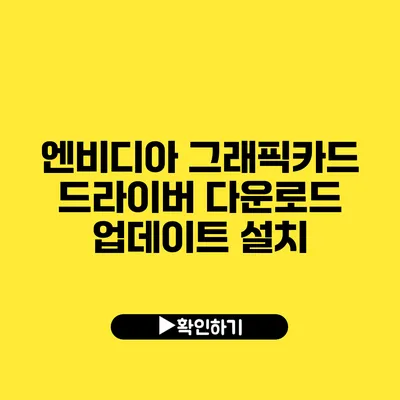그래픽 카드의 성능을 제대로 활용하기 위해서는 최신 드라이버를 유지하는 것이 필수적이에요. 특히 엔비디아(NVIDIA) 그래픽카드를 사용하는 사용자라면 더욱 그렇죠. 최신 드라이버는 성능 향상, 버그 수정, 새로운 기능을 알려알려드리겠습니다. 그런데 드라이버를 어떻게 다운로드하고 설치할 수 있을지 잘 모르시는 분들도 계실 거예요. 그래서 이번 포스트에서는 엔비디아 그래픽 카드 드라이버 다운로드와 설치 방법에 대해 자세히 설명해 알려드리겠습니다.
✅ 엔비디아 그래픽카드 드라이버 업데이트의 모든 정보를 지금 확인해보세요.
엔비디아 드라이버란 무엇인가요?
엔비디아 드라이버는 그래픽 카드와 운영 체제, 그리고 응용 프로그램 간의 원활한 소통을 가능하게 해주는 소프트웨어에요. 그러니까 이 드라이버 없이는 그래픽 카드가 제대로 작동하지 않을 수도 있답니다.
드라이버의 중요성
- 성능 향상: 최신 게임을 쉽게 즐기기 위해서는 최신 드라이버가 필요해요.
- 버그 수정: 이전 버전의 드라이버에서 발생했던 문제들을 해결해 주죠.
- 새로운 기능 추가: 드라이버 업데이트를 통해 새로운 기술이나 기능을 활용할 수 있어요.
✅ 캐논 프린터 드라이버 설치 방법을 쉽게 알아보세요.
드라이버 다운로드 방법
드라이버를 다운로드하는 과정은 생각보다 간단하답니다. 아래의 절차를 따라 해 보세요.
-
엔비디아 공식 웹사이트 방문하기
- 로 이동해요.
-
그래픽 카드 정보 입력하기
- 자신의 그래픽 카드 모델을 선택해 주어야 해요. 모델명은 기기의 매뉴얼이나 제품 박스에 적혀 있어요.
-
운영 체제 선택하기
- Windows, Linux 등 자신의 운영 체제를 선택하면 해당 운영 체제에 맞는 드라이버를 찾을 수 있어요.
-
다운로드
- 선택한 드라이버가 검색되면 ‘다운로드’ 버튼을 클릭해 저장해요.
설치 전 확인사항
설치를 진행하기 전, 몇 가지 사항을 체크하면 좋아요.
– 시스템 요구 사항: 최신 드라이버는 특정 운영 체제와 하드웨어 요구 사항이 있어요.
– 백업: 설치 전 기존 드라이버를 백업하는 것이 안전해요.
✅ 엔비디아 드라이버 업데이트 방법을 쉽게 알아보세요.
드라이버 설치 방법
드라이버를 다운로드했다면 이제 설치 단계로 넘어가볼까요?
1단계: 다운로드한 파일 실행하기
다운로드한 드라이버 파일을 더블 클릭해요. 그럼 설치 프로세스가 시작돼요.
2단계: 설치 옵션 선택
- ‘Express 설치’ 또는 ‘사용자 설치’ 중에서 선택할 수 있어요.
- Express 설치는 기본값으로 설치하는 것이고, 사용자 설치는 추가 옵션을 설정할 수 있어요.
3단계: 설치 진행
메시지에 따라 설치를 진행하면 되는데요, 설치가 완료된 후에는 시스템을 재부팅하라는 메시지가 나올 수 있어요.
4단계: 설치 확인
설치가 완료된 후, 바탕화면에서 오른쪽 클릭하고 ‘NVIDIA 제어판’을 선택해 정상적으로 설치되었는지 확인해요.
간단한 요약
아래의 표는 엔비디아 그래픽카드 드라이버 설치 및 업데이트에 관한 주요 내용을 정리한 거에요.
| 단계 | 설명 |
|---|---|
| 1단계 | 엔비디아 공식 웹사이트 방문 |
| 2단계 | 그래픽 카드 모델 및 운영 체제 선택 |
| 3단계 | 드라이버 다운로드 |
| 4단계 | 다운로드한 파일 실행 |
| 5단계 | 설치 옵션 선택 및 설치 진행 |
| 6단계 | 설치 확인 |
✅ 엔비디아 드라이버 업데이트로 성능이 어떻게 개선될까요? 지금 확인해 보세요.
드라이버 업데이트 주기
드라이버는 정기적으로 업데이트하는 것이 좋죠. 보통 게임을 많이 하시는 분들은 매달 한 번 업데이트를 체크하는 것이 추천돼요. 최신 드라이버를 통해 성능을 최적화하고, 게임 환경을 개선할 수 있기 때문이에요.
결론
엔비디아 그래픽카드의 드라이버 다운로드 및 설치가 아주 간단하다는 것을 알게 되었죠?
최신 드라이버는 게임 성능을 최적화하고, 시스템 안정성을 향상시켜 주므로 주기적인 업데이트가 중요해요. 최신 드라이버로 최상의 성능을 경험해 보세요!
지금 당장 엔비디아 드라이버를 업데이트하여 더 매끄럽고 빠른 게임 경험을 즐겨보세요. 여러분의 게임 환경이 훨씬 좋아질 거예요!
자주 묻는 질문 Q&A
Q1: 엔비디아 드라이버의 중요성은 무엇인가요?
A1: 엔비디아 드라이버는 그래픽 카드와 운영 체제 간의 원활한 소통을 가능하게 하며, 성능 향상, 버그 수정, 새로운 기능 추가를 알려알려드리겠습니다.
Q2: 엔비디아 드라이버를 어떻게 다운로드하나요?
A2: 엔비디아 공식 웹사이트에 방문하여 그래픽 카드 모델과 운영 체제를 선택한 후, 해당 드라이버를 다운로드하면 됩니다.
Q3: 드라이버 설치 후 확인할 내용은 무엇인가요?
A3: 드라이버 설치 후 바탕화면에서 오른쪽 클릭하여 ‘NVIDIA 제어판’을 선택해 정상적으로 설치되었는지 확인하면 됩니다.